Утеря смартфона, планшета, любого гаджета — неприятная проблема для его владельца. Но если есть Mi аккаунт, с его помощью можно обнаружить своё устройство Xiaomi. Метод позволяет определить геолокацию объекта.
Инструкция в этой статье подходит для любых устройств Xiaomi. Это может быть не только смартфон, но и фитнес-браслет, планшет. Главное, чтобы они были подключены к Мi-аккаунту.
«Поиск устройства» поможет определить местонахождение смартфона в случае кражи. Фото: clairesitchyfeet.com
Когда обнаружить смартфон невозможно?
- Если он не подключен к интернету.
- Если не включена функция «Поиск устройства» и телефон не привязан к Mi аккаунту. Актуально для поиска через Xiaomi Cloud.
- Если смартфон не привязан к Google аккаунту. Актуально для поиска через «Find My Device» от Google.
Возможности удалённого поиска в Mi аккаунте
Приложение «Поиск устройства», доступное владельцам Xiaomi, позволяет:
- найти сам гаджет по геолокации — определяет координаты;
- защитить от вора данные. Доступно удалённое уничтожение всех файлов на устройстве;
- воспроизвести звуковой сигнал — поможет, если гаджет был потерян где-то недалеко. После определения геопозиции нужно осмотреть местность в радиусе 27 метров от точки на карте — это погрешность Xiaomi. А звуковой сигнал упростит поиски;
- заблокировать устройство. Если не получается отыскать его, то можно, по крайней мере, заблокировать. Так злоумышленник не сможет воспользоваться смартфоном и не получит доступ к файлам.
Как работает поиск устройства Xiaomi? Чтобы функция поиска стала доступной, её сначала нужно активировать на смартфоне. Также нужно привязать его к Mi аккаунту. Иначе поиск невозможен.
Как активировать функцию «Поиск устройства» на Xiaomi? Нужно:
- зайти в «Настройки» и выбрать пункт «Mi аккаунт»;
- выбрать «Привязанные устройства»;
- нажать на иконку нужного смартфона;
- выбрать «Поиск устройства»;
- потянуть бегунок вправо, чтобы он загорелся голубым;
- ввести пароль от аккаунта Mi и нажать на «ОК».
Подключение функции «Поиск устройства». Иллюстрация автора
Если у нет Мi аккаунта, система предложит создать его на одном из этапов.
Поиск гаджета Xiaomi
Поиск на сайте i.mi.com
Первый шаг — зайти на официальный сайт i.mi.com.
Так выглядит сайт Xiaomi Cloud. Иллюстрация автора
Второй шаг — войти через свой аккаунт, введя логин и пароль.
Нужно ввести логин и пароль для входа в аккаунт. Иллюстрация автора
Перед пользователем откроется меню. В нём нужно выбрать «Найти устройство».
Меню сайта. Иллюстрация автора
На следующей странице сайт предлагает выбрать одно из привязанных устройств. В нашем случае это один смартфон.
Нужно нажать на иконку смартфона. И через несколько секунд в браузере отобразится последняя геолокация.
В правом верхнем углу перечень подключенных устройств. Иллюстрация автора
Уже во время поиска расположения можно воспользоваться несколькими функциями: подать звуковой сигнал, включить режим утери (заблокировать телефон полностью) и стереть данные.
Включение звукового сигнала
Для «прозвона», включения режима утери и удаления данных нужно воспользоваться этим меню. Иллюстрация автора
- В открытом меню нужно нажать «Звук».
- После чего щёлкнуть по кнопке «Воспроизвести звук».
Что произойдёт дальше? На протяжении нескольких минут на смартфоне будет раздаваться мелодия звонка. Произойдёт это, даже если был включён беззвучный режим, отключена вибрация и любые уведомления. Благодаря этому отыскать пропажу можно, даже если она упала в густые заросли или была утеряна на оживлённой улице.
Если нажать на «Воспроизвести звук», телефон зазвонит. Иллюстрация автора
«Позвонить» таким образом на телефон можно неограниченное количество раз. Громкость звонка нельзя будет уменьшить — звук воспроизводится на максимальной громкости.
Режим утери
Не всегда звонок на устройство даёт желаемый результат. Например, если смартфон был украден давно или потерян далеко от дома. В этом случае на поиски может уйти долгое время. Важно, чтобы злоумышленники не смогли воспользоваться данными пользователя (почта, банковские карты, социальные сети и т.д.). Для этого можно включить «Режим утери». Расположен он рядом с кнопкой «Звук».
Если нажать на «Режим утери», телефон заблокируется. Иллюстрация автора
Нужно нажать на кнопку с замочком. Сервис предложит заблокировать смартфон. Произойдёт это, когда устройство подключится к сети.
Разблокировать его сможет только сам пользователь. Для этого нужно ввести свой пароль от Mi Аккаунта. Если к телефону привязаны карты Mi Pay, после включения этого режима они будут удалены. Это позволит обеспечить максимальную возможную защиту средств от злоумышленников.
Удаление информации
Можно полностью стереть информацию с утерянного устройства. Для этого в меню рядом с кнопками «Звук» и «Режим утери» есть кнопка «Стереть данные». Нужно нажать на неё.
Далее система предлагает подтвердить решение. Если пользователь подтверждает его, все данные стираются. Удаляется любая информация, которая есть на смартфоне и карте памяти. Ещё отключится синхронизация.
Если нажать на «Стереть данные», с телефона удалится вся информация. Иллюстрация автора
После форматирования всех данных получить доступ к телефону можно. Но восстановить всю удалённую информацию уже нельзя. Поэтому рекомендовано пользоваться этой функцией в крайних случаях.
Найти телефон Xiaomi через Google аккаунт
Не только через Mi аккаунт можно отыскать пропажу. В этом поможет Google аккаунт, который привязывают к устройствам на Android.
Если первый способ поиска не дал желаемых результатов (например, не удаётся подключиться через Mi аккаунт), можно воспользоваться этим вариантом.
Как найти Xiaomi через Google
Нужно:
— перейти по ссылке — google.com/android/find;
— войти в свой аккаунт (привязанный к устройству);
— система автоматически покажет, где в последний раз включалась геолокация на устройстве.
Google позволяет определить местоположение с точностью до 10 метров.
Работает программа от Google идентично поиску Xiaomi. Иллюстрация автора
«Прозвон»
Можно позвонить на телефон. Это удобно, если не получается найти его в доме, на большом участке. Звук очень громкий. Звонок будет слышен даже если на смартфоне включён режим «Без звука».
Если нажать на «Прозвон», телефон зазвонит. Иллюстрация автора
Слева от карты расположена кнопка «Прозвонить». Если нажать на неё, то на протяжении 5 минут будет идти звонок. Можно остановить его в любой момент, нажав на кнопку «Остановить прозвон».
Блокировка устройства
Под кнопкой «Прозвонить» находится «Заблокировать устройство». Эта функция позволяет выйти из аккаунта Google аккаунта и заблокировать смартфон.
Если нажать на «Заблокировать устройство», телефон заблокируется. Иллюстрация автора
При этом можно ввести уведомление, которое будет демонстрироваться на заблокированном экране. Несмотря на блокировку, доступ к телефону всё равно у владельца будет.
«Очистить устройство»
Все данные будут полностью удалены с устройства. После этого больше нельзя определить его местоположение. И восстановить файлы невозможно. Это радикальный способ защитить информацию от злоумышленников.
Сработает эта опция, если смартфон подключён к интернету. Если телефон оффлайн, то удаление начнётся после того, как он подключится к сети.
Если нажать на «Очистить устройство», с телефона удалится вся информация. Иллюстрация автора
Найти телефон Xiaomi (Сяоми) по IMEI невозможно. Можно пробить международный идентификатор через интернет, но никакой информации о его местонахождении вы не узнаете. Поэтому варианты с поиском через Mi и Google аккаунты самые результативные.
Существует Mi аккаунт, поиск телефона с помощью которого позволяет найти устройство Xiaomi. Он работает аналогично сервисам Google и Apple и позволяет определить местоположение утерянного или украденного устройства.
Смартфоны и другие гаджеты имеют свойство теряться в самый неподходящий момент. Также именно они чаще всего становятся целью злоумышленников. Сайт i.mi.com на русском языке и способен помочь в, казалось бы, безвыходной ситуации.
Инструкции в этой статье подходят для любого устройства Xiaomi, которые подключены к Ми аккаунту: смартфон, планшет, фитнес-браслет, ноутбук и другие. В тексте за основу взят Xiaomi Redmi 8.
Содержание
- Возможности удалённого поиска в Mi аккаунте
- Активация обнаружения устройств Xiaomi
- Поиск Xiaomi на сайте i.mi.com
- Поиск с помощью Google
- Отслеживание через приложение Find My Device
- Отключение поиска устройства через i.mi.com
Возможности удалённого поиска в Mi аккаунте
Опция удалённого поиска телефона Xiaomi по аккаунту позволяет найти утерянный или украденный смартфон, заблокировать его или стереть всю информацию.
Чтобы понять, как работает поиск устройства, рассмотрим возможности функции:
- Поиск Xiaomi — определяет координаты текущего либо последнего местоположения.
- Удаление данных на внешнем и внутреннем накопителе — защитит ваши личные данные от чужих глаз.
- Воспроизведение звукового уведомления — отличный вариант как найти телефон Xiaomi если потерял его где-то поблизости.
- Удалённая блокировка — если найти не получается, можно не дать чужому человеку им пользоваться.
Поиск через Ми аккаунт позволяет определить местоположение утерянного телефона с точностью до 27 метров. Активация звукового сигнала упрощает процесс.
Это полезная возможность облака Xiaomi Cloud, но она работает только при включённом передатчике GPS на устройстве.
Активация обнаружения устройств Xiaomi
Для того чтобы устройство можно было найти, требуется активировать функцию на смартфоне. Но перед этим убедитесь, что он привязан к Mi аккаунту, иначе ничего не получится.
Как включить функцию поиска устройства Xiaomi:
- Запустите настройки и перейдите в раздел «Mi аккаунт».
- Тапните по пункту «Привязанные устройства».
- Выберите нужный смартфон из списка.

- Тапните по надписи «Поиск устройства».
- Нажмите кнопку «Включить Поиск устройства».
- Введите пароль от аккаунта Mi и нажмите на ОК.
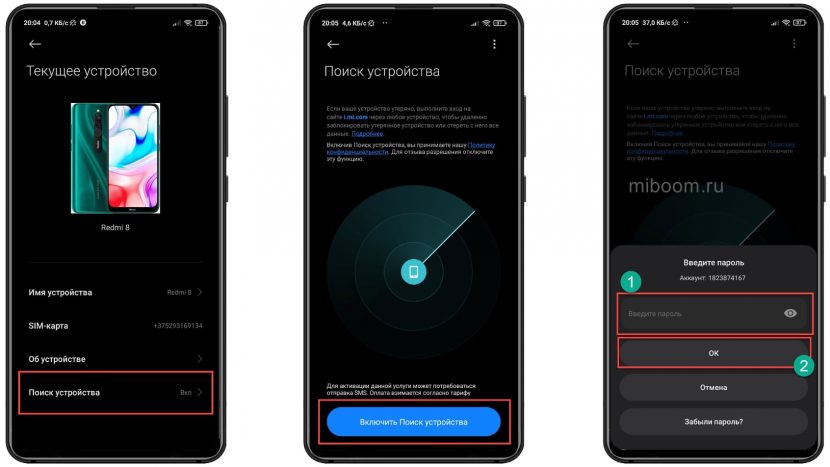
После этого функция будет активирована. Теперь в случае утери телефона его можно найти через сайт Ми Клауд или с помощью приложения. Конечно, при условии, что он включён.
Поиск Xiaomi на сайте i.mi.com
Теперь расскажем, как искать утерянный телефон через сайт компании Xiaomi. Для начала потребуется перейти на официальный сайт i.mi.com.
Поик через сайт i.mi.com:
- На открывшемся в браузере сайте i.mi.com выберите пункт «Войти через Mi аккаунт».
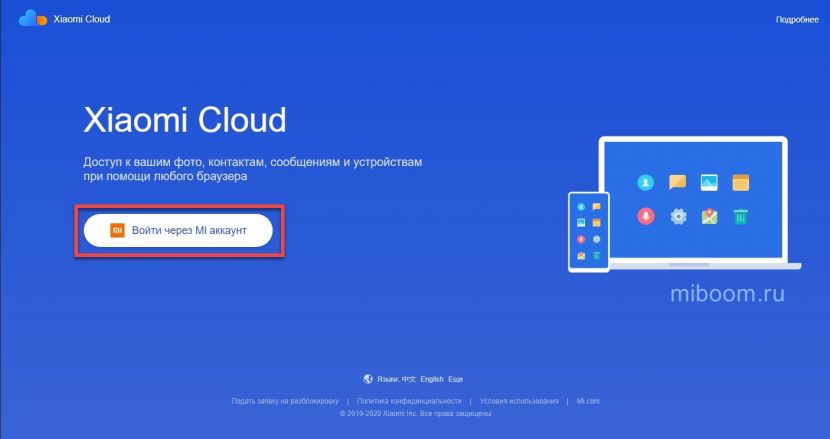
- Введите логин и пароль от аккаунта Ми, затем кликните «Вход».
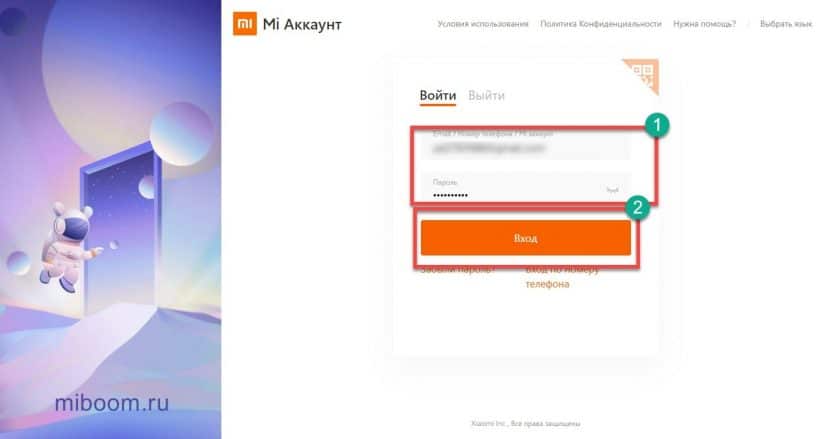
- В списке щёлкните по плитке «Найти устройство». В блоке справа выберите устройство Xiaomi: в нашем примере это Redmi 8.
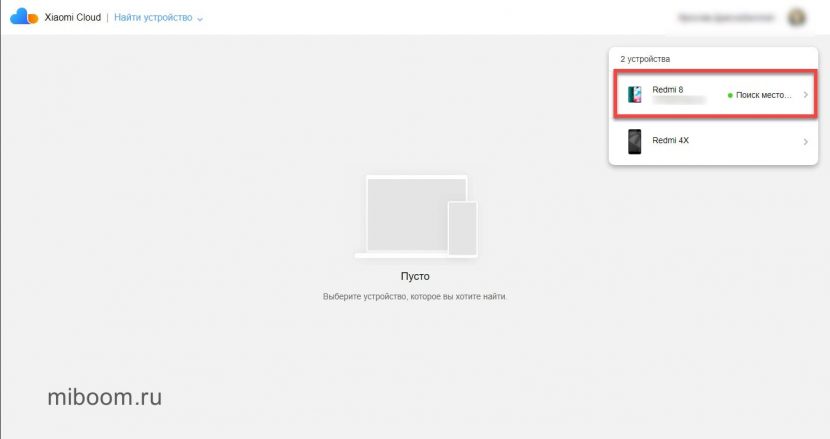
- Через несколько секунд отобразится последняя геопозиция смартфон на карте.
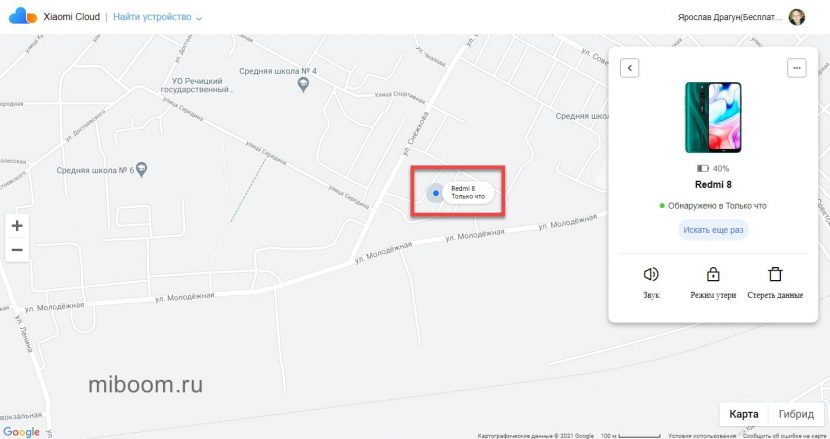
После определения геопозиции нужно осмотреть местность в радиусе 27 метров от точки на карте — это погрешность системы Xiaomi. Для удобства включите на звуковой сигнал.
Включение звукового сигнала:
- Для этого выберите название телефона в правом блоке.
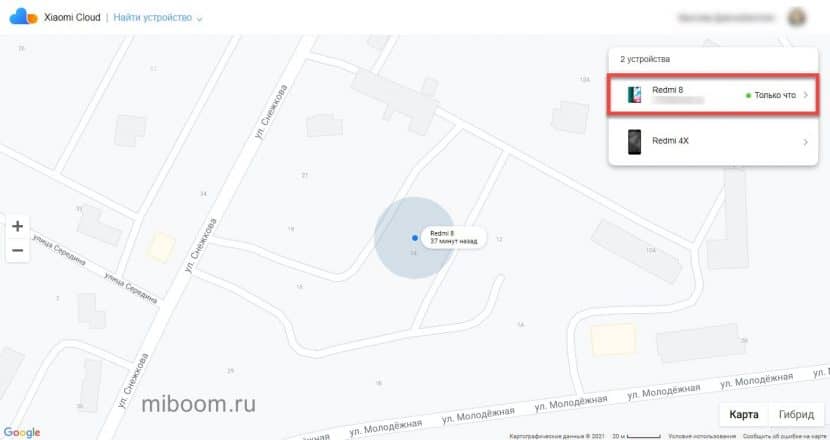
- Появится меню, в котором нужно будет кликнуть по кнопке «Звук».
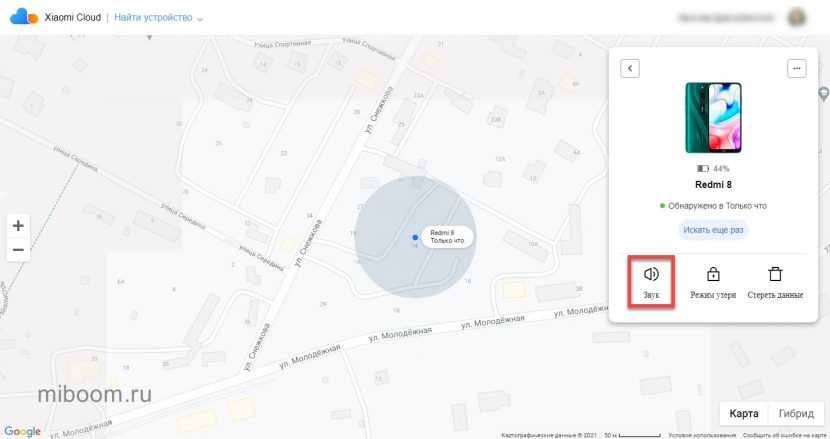
- Щёлкните по кнопке «Воспроизвести звук».
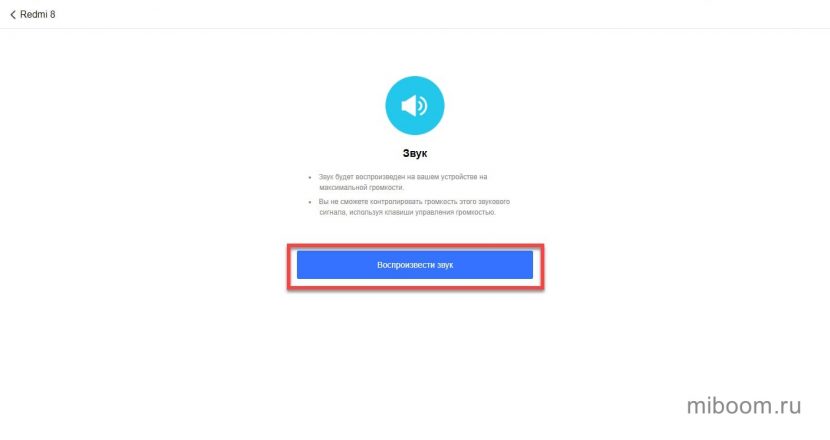
В течение нескольких минут будет воспроизводиться мелодия звонка на смартфоне. Даже если в настройках отключены все звуки или активирован виброрежим. Это помогает отыскать телефон среди вещей или на шумной улице.
Блокировка Xiaomi:
- Кликните по кнопке «Режим утери».
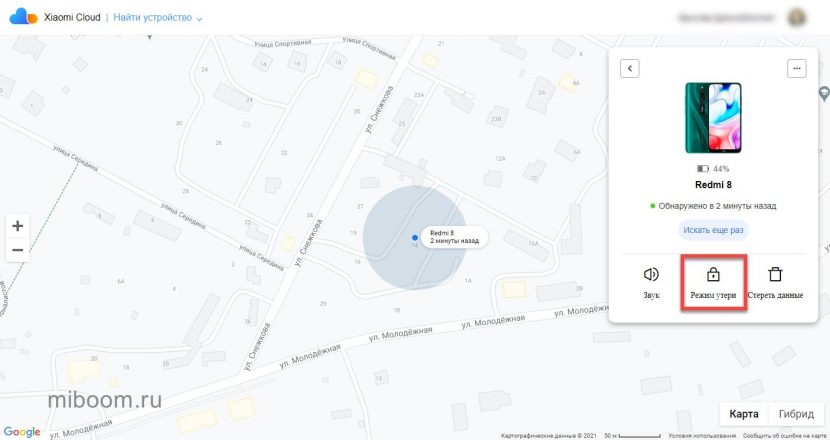
- Нажмите на кнопку «Активация режима утери».
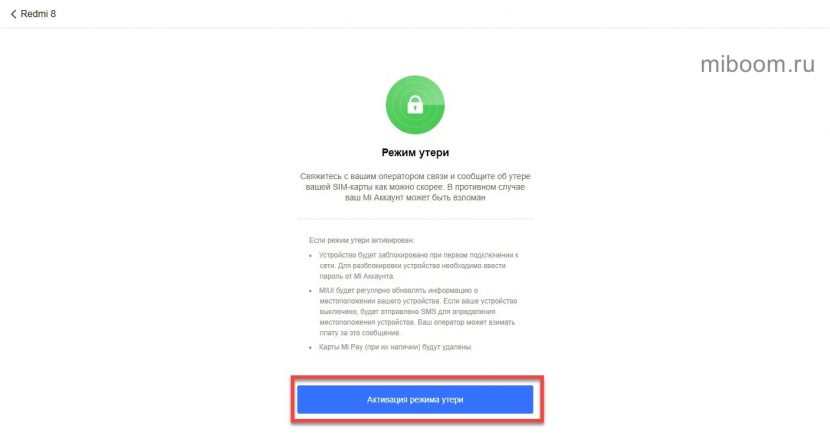
Устройство будет заблокировано при первом же подключении к сети. Для его разблокировки нужно ввести пароль от Mi Аккаунта. MIUI будет регулярно обновлять информацию о местоположении вашего устройства.
Если телефон Сяоми выключен, при блокировке будет автоматически отправлено SMS-сообщение, которое оповещает систему поиска Xiaomi о том, где он находится. После отсылки СМС на Mi аккаунт отправляются координаты с передатчика телефона.
Активация режима утери удалит с телефона карты Mi Pay (при их наличии). Это позволит полностью защитить ваши данные и не даст злоумышленнику использовать привязанные карты для бесконтактно оплаты.
Форматирование данных
- Выберите в блоке справа нужную модель и нажмите «Стереть данные».
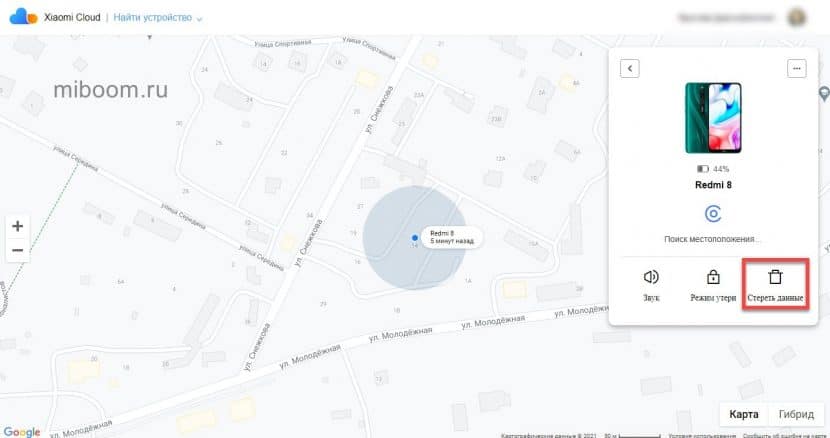
- Подтвердите действие при помощи кнопки «Стереть».
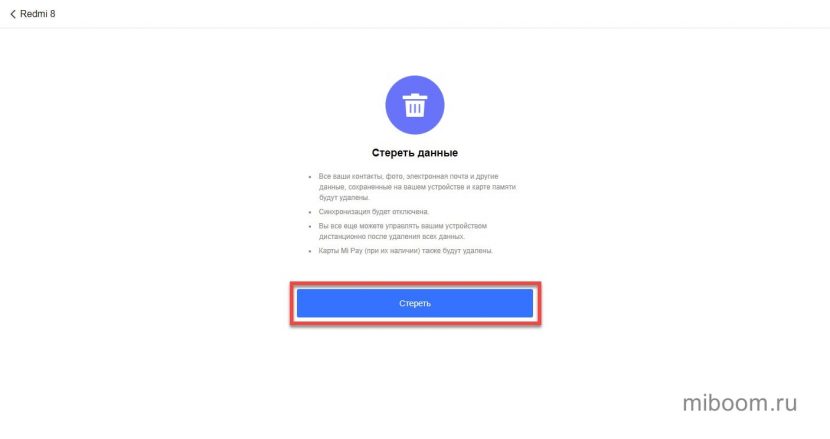
Все ваши контакты, фото, электронная почта и другие данные, сохранённые на вашем устройстве и карте памяти, будут удалены. Синхронизация Mi Cloud будет отключена, но телефоном можно будет управлять удалённо.
Внимание! Опцию форматирования смартфона нужно применять в крайнем случае. Если телефон найдётся, восстановить данные не получится. Перед тем как активировать эту функцию, удостоверьтесь в том, что у вас нет возможности найти его.
Поиск с помощью Google
Поиск через Mi аккаунт – не единственная возможность найти свой Xiaomi. Такая же опция предоставляется компанией Google.
В аккаунте Google, который привязывается к ОС Android на смартфоне, также есть опция поиска. Если найти утерянный телефон Сяоми через облако Mi не получилось, можно попробовать поискать его с помощью Google. Для этого нужно перейти на сайт google.com/android/find.
Процесс поиска:
- Введите логин от Google и нажмите «Далее».
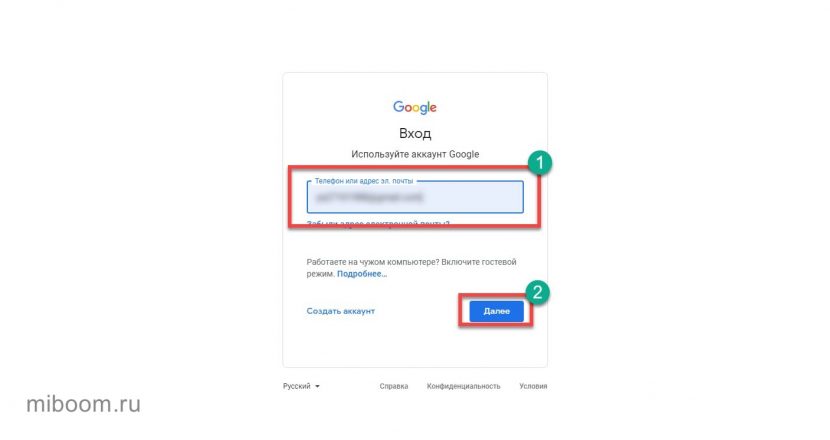
- Затем введите пароль и снова нажмите «Далее».
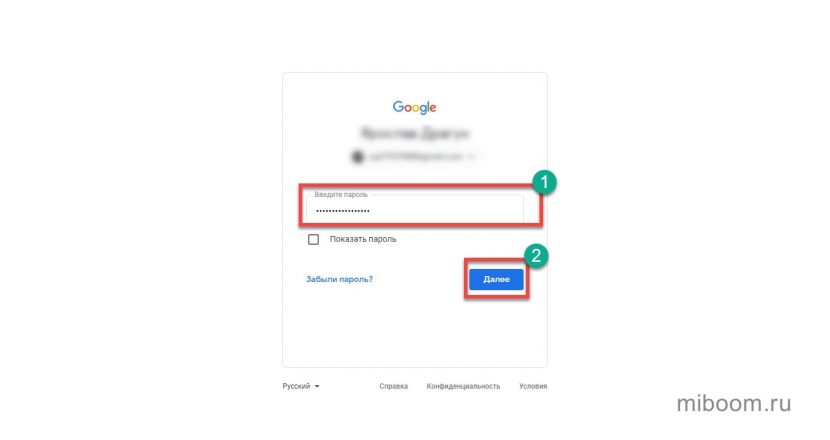
- Система покажет последнее местоположение смартфона.
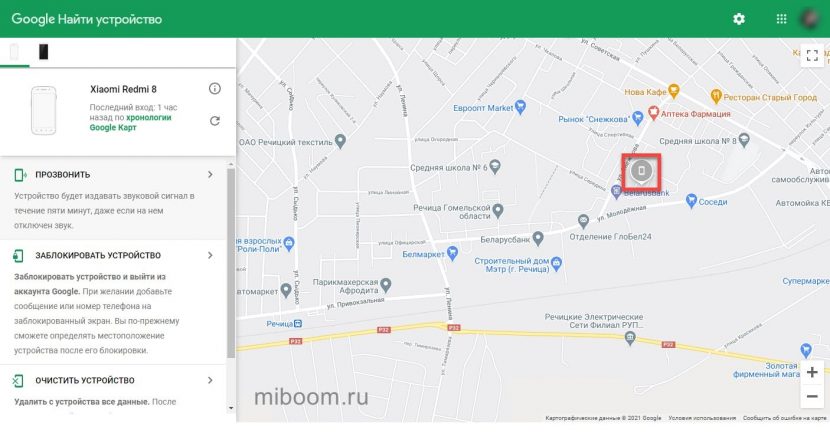
Определение местоположения смартфона в этом случае обладает точностью в пределах 10 метров.
Включение прозвона поможет, если непонятно, в какой сумке лежит телефон или на улице вокруг места пропажи снег или опавшая листва.
Включение прозвона:
- На странице с картой местности выберите раздел «Прозвонить» в левом столбце.
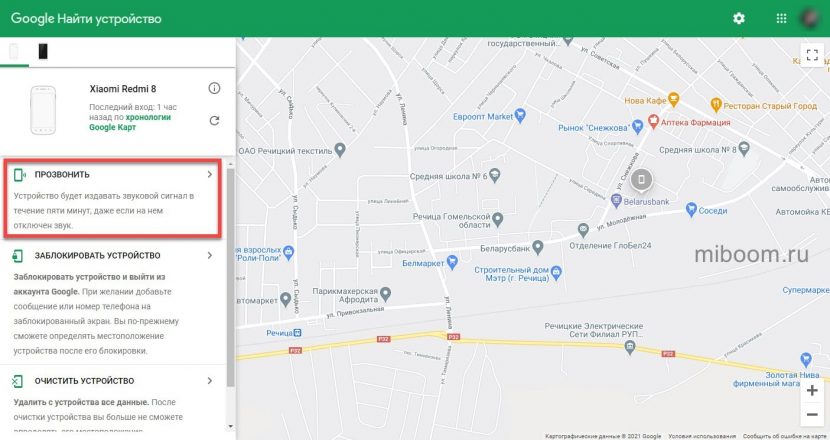
- Если смартфон найден, кликните по кнопке «Остановить прозвон».
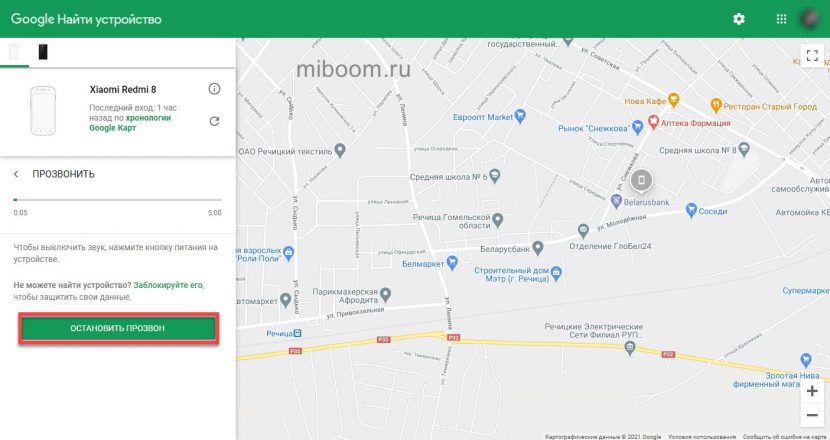
Эта функция активирует звуковой сигнал в телефоне на максимальной громкости. Опция полностью работоспособна даже если на смартфоне отключён звук или установлен виброрежим. Сигнал получается очень громким.
Блокировка смартфона:
- На странице с картой щёлкните по надписи «Заблокировать устройство».
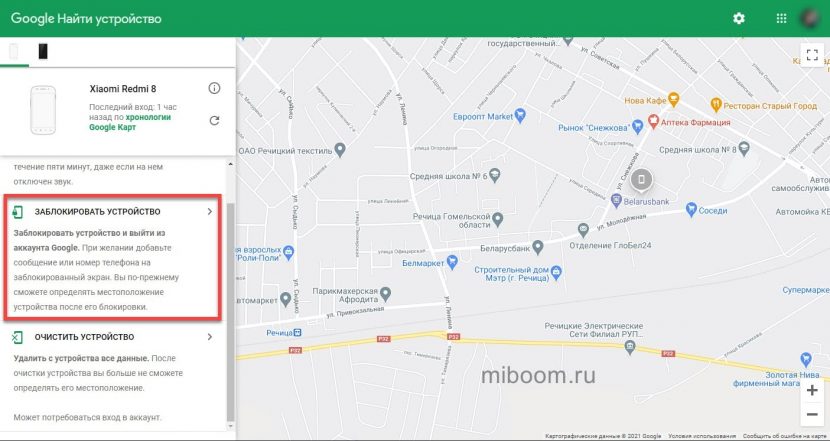
- Введите сообщение для восстановления и нажмите «Заблокировать устройство».
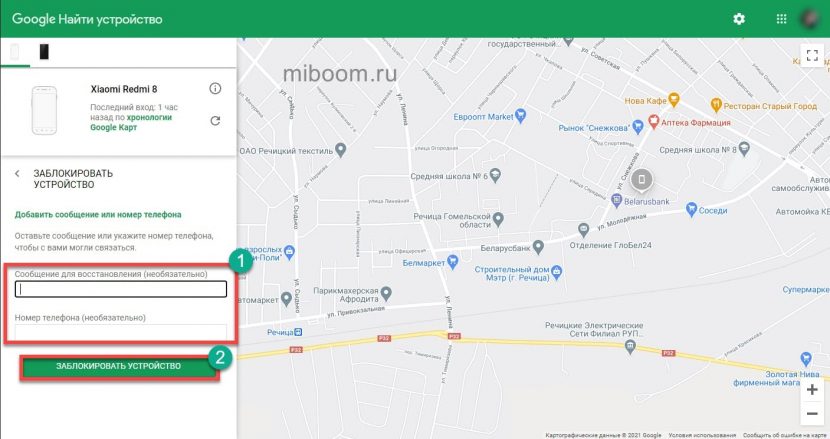
Теперь использовать смартфон не получится без ввода регистрационных данных от аккаунта Google (логина и пароля). Если телефон был украден, то злоумышленник не сможет им пользоваться. После обнаружения смартфона можно будет его разблокировать логином и паролем.
Удаление данных:
- На странице с картой выберите «Очистить устройство».
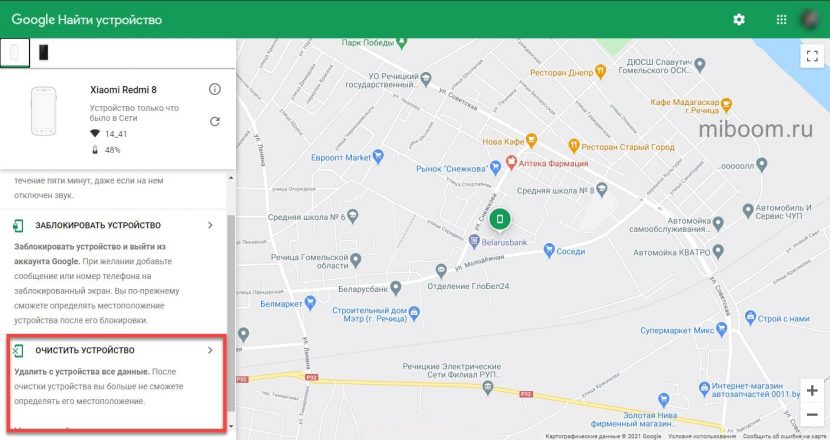
- Щёлкните по кнопке «Очистить устройство».
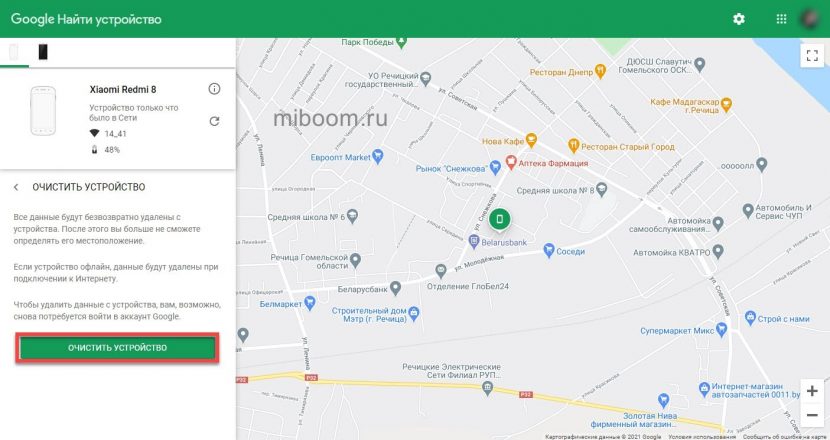
Это удалит все данные с внутреннего и с внешнего накопителя без возможности восстановления. Рекомендуется выполнять эту процедуру, если телефон украден, чтобы защитить личные данные.
Для Xiaomi A серии на Android One лучше использовать сервис Google. Можно установить Mi Cloud и включить обнаружение, но поскольку на А-серии чистый Андроид, облако часто не может увидеть смартфон.
Внимание! Если в MIUI приходится вручную включать поиск смартфона, то в Google опция активирована по умолчанию. Если вы не включили функцию поиска в MIUI, используйте аккаунт Google.
Отслеживание через приложение Find My Device
Существует приложение для отслеживания местоположения смартфона Xiaomi и удалённого управления им. Раньше оно называлось Android Device manager, теперь его имя Find My Device (скачать в Google Play).
- Установите приложение Find My Device.
- Запустите его и выберите аккаунт Google для входа.
- Введите пароль, нажмите «Войти».
- Дайте программе необходимые разрешения.
- Через несколько секунд программа определит местоположение гаджета Сяоми.
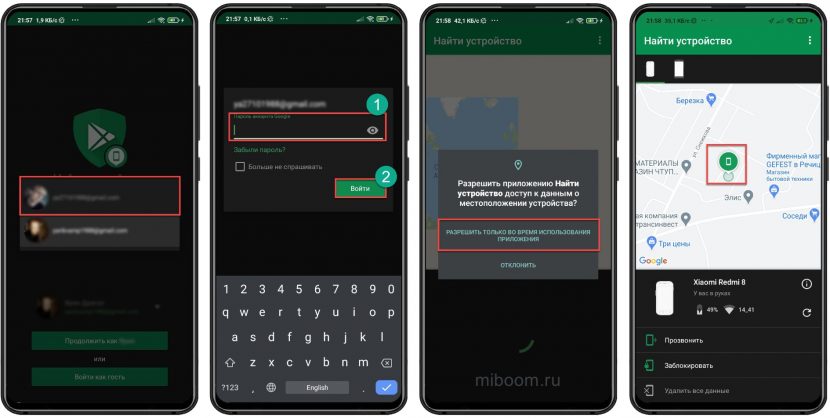
Здесь же находятся опции прозвона, блокировки смартфона или его форматирования. Возможности идентичны официальному сайту.
Программа использует аккаунт Google и позволяет быстро найти телефон или заблокировать его. Для MIUI аналогичного приложения пока не существует.
Есть аналогичное приложение Find My Phone, от стороннего разработчика. Оно также может найти украденный телефон Ксиаоми, но его функции ничем не лучше официального приложения Google.
Отключение поиска устройства через i.mi.com
Отключить поиск через Mi Cloud на i.mi.com понадобится в случае продажи телефона. Или же если вы приобрели другой гаджет, а этот уже не планируете использовать. В любом случае, отключение можно осуществить из настроек смартфона.
Как отключить поиск устройства Xiaomi:
- Запустите настройки смартфона и перейдите в раздел «Mi аккаунт».
- Тапните по пункту «Привязанные устройства».
- Выберите нужную модель телефона.
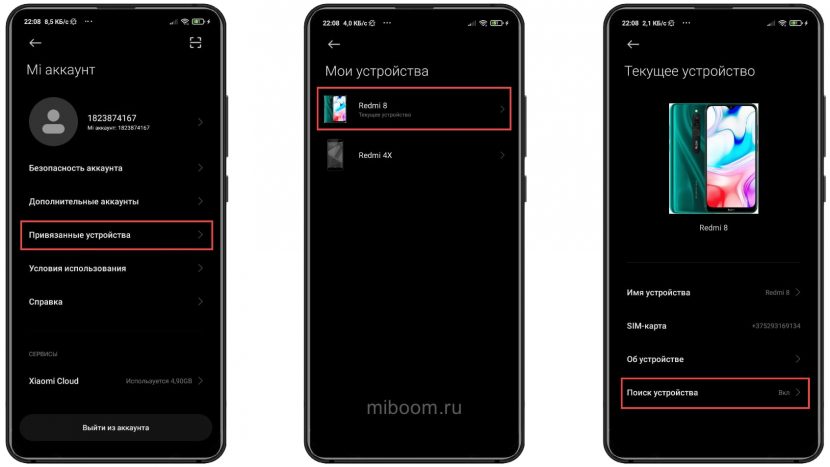
- Тапните «Поиск устройства».
- Нажмите на кнопку «Отключить поиск устройства».
- Ещё раз нажмите на кнопку «Отключить».
- Введите пароль от аккаунта Mi и нажмите ОК.
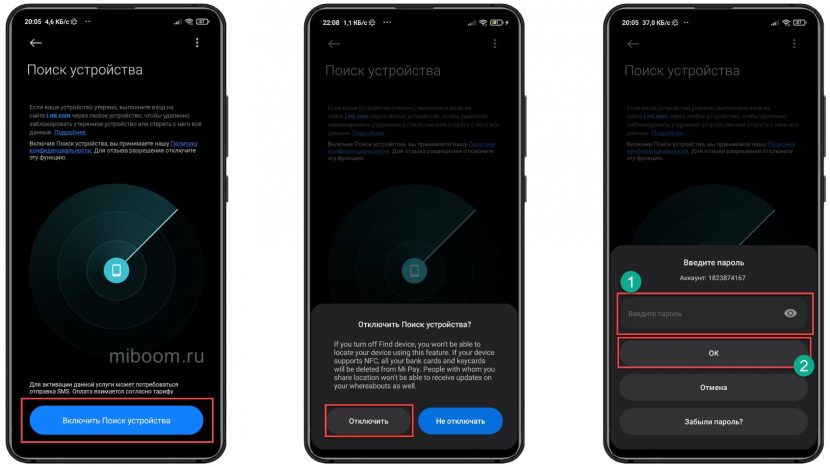
После выполнения всех этих действий найти смартфон при помощи Mi аккаунта и облака Xiaomi не получится. Останется только вариант Google.
Отключать обнаружение через Гугл-аккаунт не рекомендуется, поскольку это негативно повлияет на безопасность самого аккаунта.
Найти телефон Xiaomi по IMEI невозможно. Вы только можете пробить международный идентификатор модели через интернет, но он не определяет геолокацию и не даёт никакой информации о местоположении.
Опция поиска смартфона Сяоми, а также удалённого управления им позволяет отыскать телефон после кражи или утери. Если найти потерянный Xiaomi не получается, можно заблокировать его.
Телефон можно легко вытащить из сумки, взломать, стереть данные и перепродать. Поэтому умные гаджеты — востребованная добыча среди карманников. Но можно ли найти украденный смартфон? Да. Специально для такого случая у Xiaomi есть функция «Поиск устройства». О том, как её использовать и как ещё можно найти пропажу, рассказали в этом материале.
Когда искать гаджет бесполезно
Найти смартфон перечисленными ниже способами нельзя, если:
- у девайса нет подключения к сети;
- на гаджете не активирован Google аккаунт или Mi аккаунт и отключена опция «Поиск устройства».
Что такое «Поиск устройства» от Сяоми
Это встроенная функция, которая есть у телефонов Xiaomi. Именно с её помощью можно отыскать пропавший гаджет. С помощью опции можно:
- определить координаты потерянной вещи (по геолокации);
- включить громкий звуковой сигнал. Поможет, если потеряли вещь в толпе, на природе (например, в высокой траве), или если злоумышленник не успел далеко удалиться;
- заблокировать устройство или стереть с него все данные — если отыскать невозможно и хочется защитить свои фото, переписки, доступ к социальным сетям и банковским картам.
Поиск через эту программу возможен, если соблюдены 3 пункта:
- устройство подключено к Mi аккаунту;
- сама опция активирована;
- гаджет подключён к сети.
Как включить «Поиск устройства» на Xiaomi (Сяоми)? Сделать это желательно сразу при покупке смартфона. Достаточно:
- в меню «Настройки» выбрать «Mi аккаунт» — «Привязанные устройства»;
- тапнуть на гаджет;
- нажать на «Поиск устройства»;
- активировать бегунок (должен гореть синим);
- ввести пароль и нажать на «ОК».
Если у пользователя нет Mi аккаунта, девайс предложит его создать.
Как отключить «Поиск устройства» Xiaomi? Нужно проделать действия, что описаны выше. Только теперь бегунок нужно будет передвинуть влево (деактивировать), чтобы он стал серого цвета. Если опцию отключить, то поиск через неё будет невозможен.
Как найти телефон через аккаунт Xiaomi Mi
Через сайт i.mi.com
Нужно:
- зайти на сайт i.mi.com;
- войти в свой Ми-аккаунт;
- на новой странице выбрать «Найти устройство»;
- из списка выбрать гаджет, который предстоит найти.
После этого на экране появится последняя геолокация. Так вы сможете следить за перемещением злоумышленника.
Звуковой сигнал
Первая кнопка под иконкой подключённого гаджета. Не самая полезная опция, если смартфон действительно украли. Скорее всего, злоумышленник убежит до того, как человек поймёт, что что-то произошло. Но функция поможет убедиться, что смартфон действительно украден, а не потерян в доме.
Если нажать на «Звук», а потом на «Воспроизвести звук», раздастся громкий звуковой сигнал. Мелодия будет играть несколько минут, даже если на девайсе включён беззвучный или виброрежим.
Режим утери
Это вторая кнопка из трёх в меню устройства. Если вы надеетесь найти телефон Сяоми, можете дополнительно заблокировать его с помощью этой кнопки. Снять блокировку девайса может тот, кто знает пароль от вашего Ми аккаунта.
Удаление данных
Если нажмёте на третью кнопку, то удалите все файлы с гаджета и отключите синхронизацию. Это возможность защитить свои файлы от злоумышленников. Например, если вы не рассчитываете найти украденный девайс.
Как найти Сяоми (Xiaomi) по Google аккаунту
Не все используют Mi аккаунт. Для этих пользователей предыдущий метод неактуален. Если на украденном смартфоне активирован Google аккаунт, можно воспользоваться вторым вариантом.
Найти устройство Xiaomi (Сяоми) через Google просто. Достаточно:
- перейти на сайт google.com/android/find;
- зайти в свой аккаунт.
На сайте будет видна последняя геолокация.
«Прозвон»
Если нажать на кнопку, то на телефон поступит вызов (продолжается 5 минут). Его нельзя отключить или сделать тише со смартфона. Остановить вызов можно только с браузера, если нажать на кнопку «Остановить прозвон». Если злоумышленник находится, например, в одном здании с вами, то вычислить его реально. Во всех остальных случаях этот способ не принесёт результата.
«Блокировка устройства»
Вторая кнопка, которая позволяет заблокировать украденный гаджет. Устройство будет заблокировано, злоумышленник не сможет получить доступ к вашим данным. В этом режиме можно вывести на экран любое сообщение. Это полезная опция, если вы потеряли смартфон. Тот, кто найдёт его, сможет связаться с владельцем.
«Очистить устройство»
Последняя доступная кнопка. Позволяет удалить вообще всё, что есть на устройстве. Важно: сработает только если телефон подключён к сети. Вы можете активировать удаление данных при отсутствии подключения к интернету. В этом случае файлы сотрутся, как только гаджет подключится к сети.
Как найти выключенный и потерянный смартфон Xiaomi
Рано или поздно злоумышленнику придётся зарядить и включить девайс. Если дождаться этого момента, можно воспользоваться способами, которые описали выше. Если не готовы ждать, есть ещё 2 варианта.
Мобильный оператор
Стоит обратиться в ближайший салон сотовой связи (к своему оператору). Сотрудники могут отправить запрос на поиск непосредственно оператору. Он осуществит поиск с помощью спутников геолокации. В салоне нужно предоставить:
- IMEI код. Это уникальный набор из 16 цифр. Код есть на коробке от смартфона;
- договор (о покупке сим-карты). Если договора нет, в салоне могу отказать. В этом случае лучше сразу идти в полицию;
- паспорт.
Полиция
Как найти украденный смартфон Xiaomi, если он выключен? Обратиться в полицию. Вариант похож на предыдущий. Только в этом случае запрос оператору направят сотрудники полиции.
Им надо предоставить IMEI код, паспорт, заявление. Но имейте ввиду, что в полицию ежедневно поступает много заявлений о разных правонарушениях. Поэтому не исключены задержки, поиски могут затянуться.
Важно: если вы найдёте телефон сами (например: у себя дома, на даче), нужно сразу сообщить в полицию об этом. Сотрудники правоохранительных органов закроют дело по п. 1 ч. 1 ст. 24 УПК РФ «Отсутствие события преступления».
Надеемся, что наш материал поможет вам найти смартфон Сяоми, если он был утерян или украден. Не забывайте использовать Mi и/или Google аккаунты. Это поможет вам найти или заблокировать гаджет в случае кражи.
Многие сталкивались с проблемой потери или кражи смартфона. С появлением фирменной прошивки Xiaomi MIUI 8 защитить свой телефон и предотвратить доступ к вашим данным стало гораздо проще. В этой инструкции мы расскажем, как можно отыскать свой смартфон, не прибегая к помощи правоохранительных органов.

Чтобы включить функцию удалённого поиска:
- Переходим в «Настройки» и находим пункт «Mi-аккаунт»;
- Нажимаем на пункт Mi Cloud;
- Кликаем пункт «Поиск устройства» и активируем его.
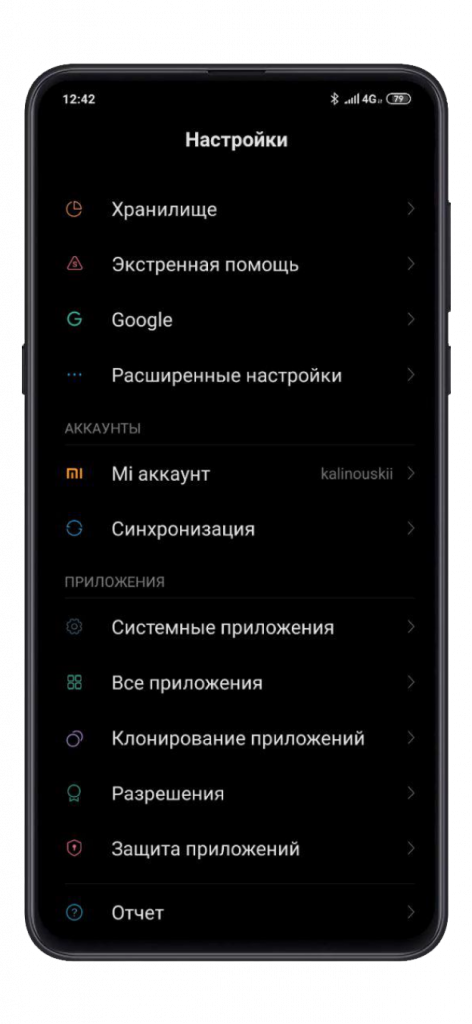
* Если у вас нет Mi-аккаунта, то создайте его.
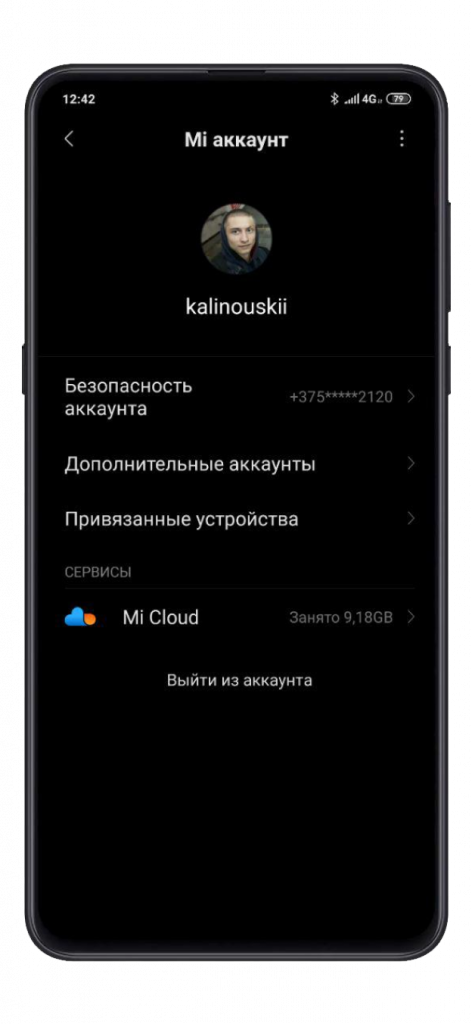
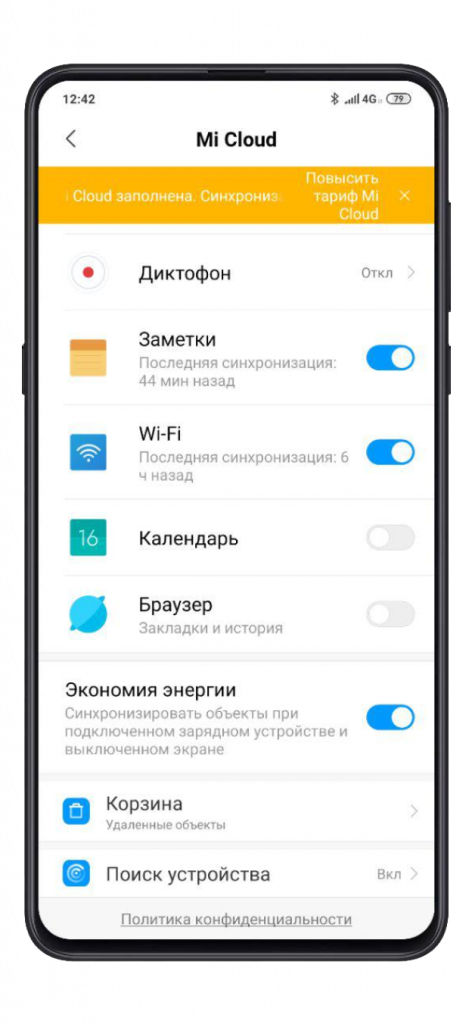
* Смартфон предупредит вас, что для активации поиска необходимо отправить международное SMS с SIM-карты.
Для того чтобы отследить, где ваш смартфон:
- Переходим на сайт i.mi.com;
- Нажимаем на кнопку Sign in with Mi Account;
- Вводим данные своего аккаунта;
- Жмем на Find device;
- Загружается Baidu-карта с точкой местоположения вашего телефона, при условии, что на телефоне включен интернет и GPS.
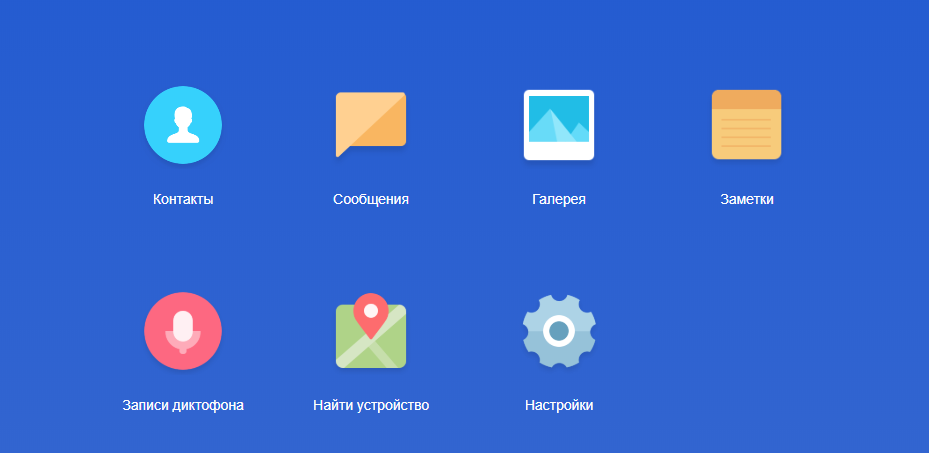
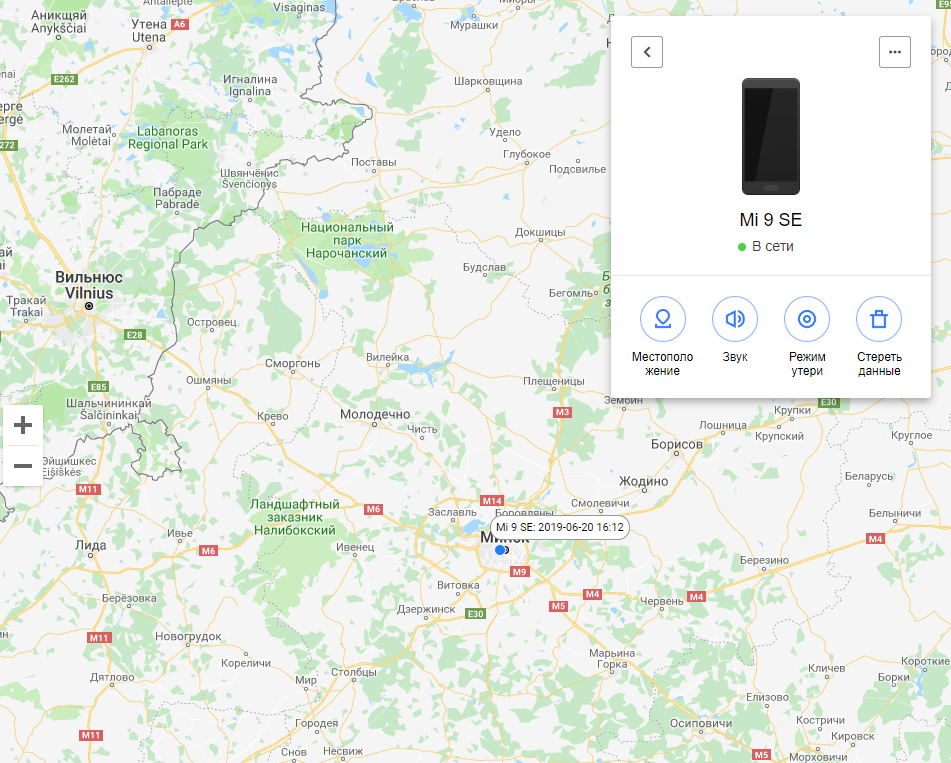
Также есть способ найти свой смартфон с помощью Google-аккаунта (при условии, что ваш Xiaomi привязан к Google-сервису).
Для этого ваш телефон должен быть включен, подключен к интернету, а также настроена передача геоданных и функция «Найти устройство».
- Переходим по ссылке;
- Входим в личный кабинет Google (если же с аккаунтом связано несколько устройств, следует выбрать необходимое;
* Тут же находятся кнопки удаленного управления и информация о том, когда смартфон был в сети.
- Устройство должно отобразиться на карте;
- После вы можете выбрать одно из трех действий: позвонить/заблокировать/очистить.
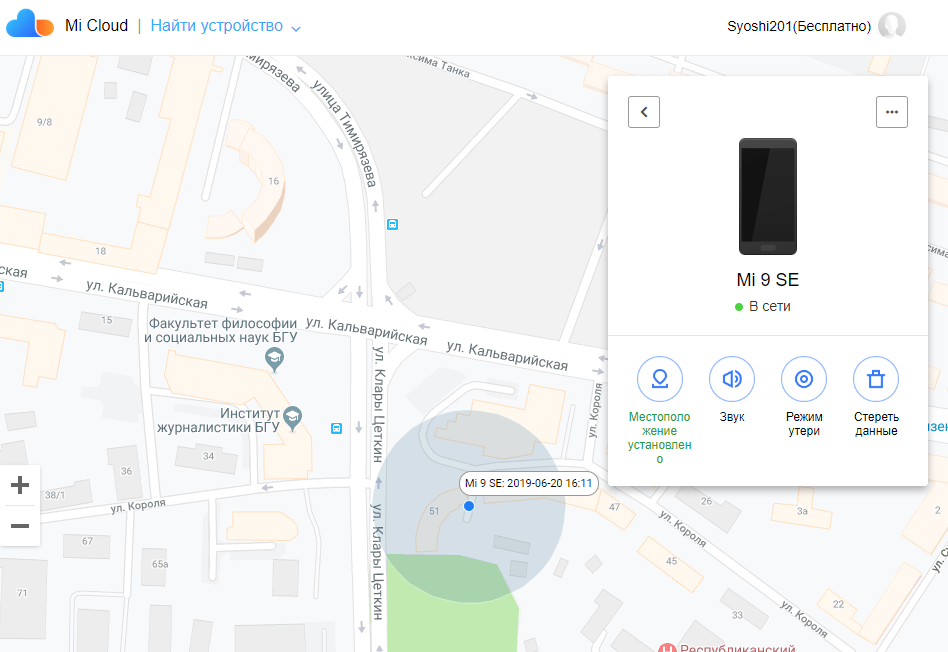
Еще один способ — отследить через приложение Find My Device.
Специализированное приложение Find My Device, которое можно скачать в «Play Маркет», поможет найти ваш телефон тем же образом, как и с помощью сайта.
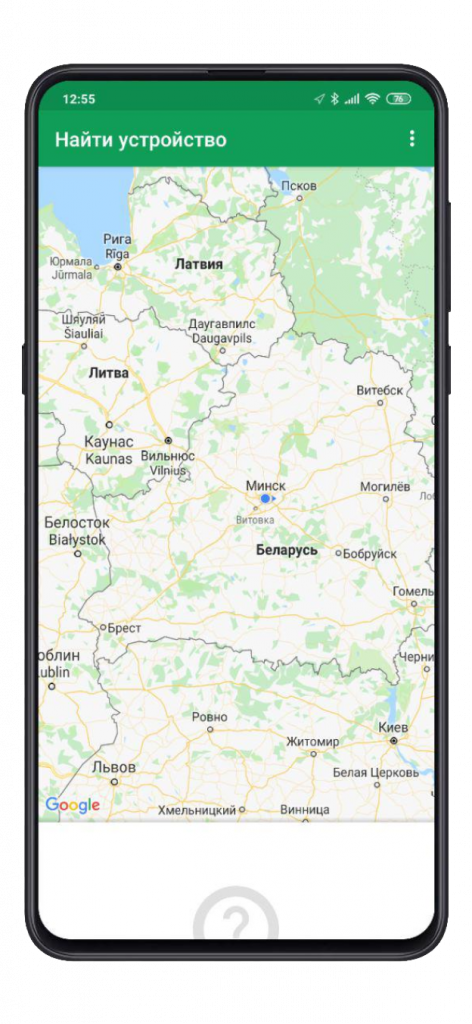
* Если ваши друзья столкнулись с такой же проблемой, вы можете помочь! Воспользуйтесь функцией «Войти как гость» и отследите необходимое устройство.
Будьте на связи вместе с Xistore!
Не забудьте подписаться на нас в Instagram, «ВКонтакте», Telegram, Viber, «Яндекс.Дзен» и на Youtube.
Смартфоны Xiaomi и Redmi в каталоге Xistore.
Аппараты производства компании Xiaomi являются не только достаточно производительными гаджетами, но также имеют все положенные функции для защиты конфиденциальных данных пользователя. К функциям обеспечения безопасности относится также «Поиск устройства Xiaomi». Эта опция имеется практически во всех аппаратах Xiaomi, Redmi и POCO, поскольку на них установлена ОС Android под фирменной оболочкой MIUI. В этом материале мы подробнее поговорим о поиске устройства в MIUI, а также расскажем о том, как правильно пользоваться данной функцией.
Навигация по странице
- Функционал «Поиска устройства» в Xiaomi
- Как включить поиск устройства на Xiaomi
- Управление функцией через сайт Xiaomi
- Поиск аппарата
- Активация звукового сигнала
- Удалённая блокировка телефона
- Удалённое уничтожение данных
- Использование аналогичной функции от Google
- Поиск смартфона
- Включение прозвона
- Полная блокировка телефона
- Удаление пользовательских файлов
- Использование стороннего приложения Find My Device
- Как отключить поиск устройства Xiaomi
- Заключение
Функционал «Поиска устройства» в Xiaomi
Сначала нужно предупредить, что для работы данной опции в обязательном порядке требуется привязка смартфона к Mi аккаунту, поскольку все действия по поиску телефона в дальнейшем будут производиться только при помощи учётной записи Xiaomi. Сюит заметить, что функционал не ограничивается исключительно поиском устройства в случае его утери или кражи. Рассмотрим основные возможности поиска устройств в Redmi и Xiaomi.
Основные возможности:
- Поиск устройства. Эта опция позволяет определить местоположение утерянного гаджета с точностью до 25 метров. Если знать, в каком именно районе нужно искать, то поиски вполне могут увенчаться успехом.
- Удалённое уничтожение файлов на смартфоне. Если телефон найти не получается, то можно сделать так, чтобы ваши личные данные не стали достоянием злоумышленников. Для этого нужно использовать данную функцию – она начисто удаляет все файлы со смартфона.
- Воспроизведение звукового сигнала. Очень полезно в том случае, если район поисков определён, но найти аппарат всё-таки не представляется возможным. После активации смартфон начинает издавать громкий сигнал, по которому его можно легко найти.
- Удалённая блокировка. Функция позволяет сделать так, чтобы у человека, нашедшего ваш телефон, не было никакой возможности им воспользоваться. Для снятия блокировки нужно будет ввести пароль, придуманный пользователем.
Таким образом, функция «Поиск устройства» предназначена для обеспечения максимальной безопасности смартфона и пользовательских данных. Но её нужно ещё уметь использовать. С активацией опции никаких проблем не возникнет. Но ведь нужно также знать о том, как использовать весь перечисленный функционал. Об этом мы и поговорим в следующих главах нашего материала.
Как включить поиск устройства на Xiaomi
Для активации функции нам нужно будет воспользоваться параметрами MIUI (а точнее, настройками аккаунта Mi). Естественно, перед этим нужно ввести регистрационные данные для доступа к учётной записи (логин и пароль). Только после этого можно будет попасть в настройки Mi аккаунта. В общем и целом, инструкция не является чересчур сложной и поэтому не вызовет проблем даже у новичков.
Включение поиска устройства:
- Запустите настройки смартфона при помощи соответствующей иконки на рабочем столе, а затем перейдите в раздел «Mi аккаунт».

- Далее тапните по пункту «Привязанные устройства».
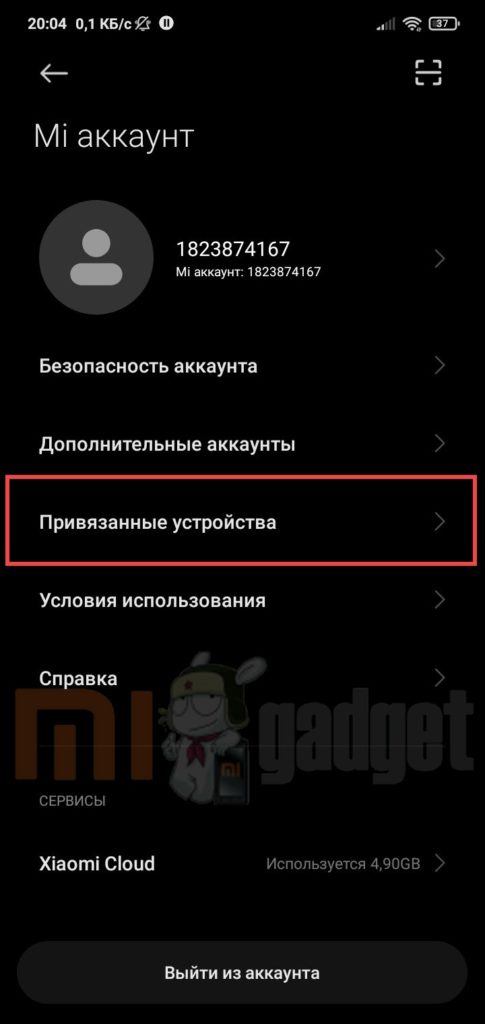
- Выберите нужную модель телефона.

- Затем нажмите на пункт «Поиск устройства».

- Тапните по кнопке «Включить поиск устройства».

- Введите пароль от аккаунта и нажмите «ОК».

После выполнения всех этих действий функция будет активна. Теперь, если телефон вдруг потеряется, можно будет зайти на официальный сайт Xiaomi и попытаться его отыскать. Стоит учесть, что после сброса настроек или же установки новой версии прошивки настройки не сбрасываются – достаточно будет просто войти в учётную запись Mi на телефоне. О том, как отключить данную функцию мы поговорим позже.
Управление функцией через сайт Xiaomi
Для управления опцией поиска телефона и другими возможностями данного инструмента нужно будет посетить сайт i.mi.com. Именно он даёт доступ к необходимому функционалу. По сути, этот ресурс даёт доступ к облаку Mi Cloud с ПК. Поэтому функционал его не ограничивается исключительно поиском утерянных гаджетов. Но о возможностях облачного хранилища Mi Cloud мы поговорим в другой раз.
Поиск аппарата
Теперь о том, как выполнить поиск телефона Xiaomi в случае его утери при помощи вышеуказанного сайта. Нам понадобится ПК или ноутбук с доступом в интернет. Конечно, можно было бы использовать и мобильный браузер (алгоритм точно такой же), но это было бы неудобно. В целом, инструкция достаточно простая и не вызовет проблем даже у неопытных пользователей (если будут четко выполняться все пункты).
Выполнение поиска устройства:
- Запустите браузер на ПК, введите в адресной строке «i.mi.com», нажмите «Enter» на клавиатуре, а затем щёлкните по кнопке «Войти через Mi аккаунт».

- Введите регистрационные данные (логин и пароль), а затем кликните кнопку «Вход».
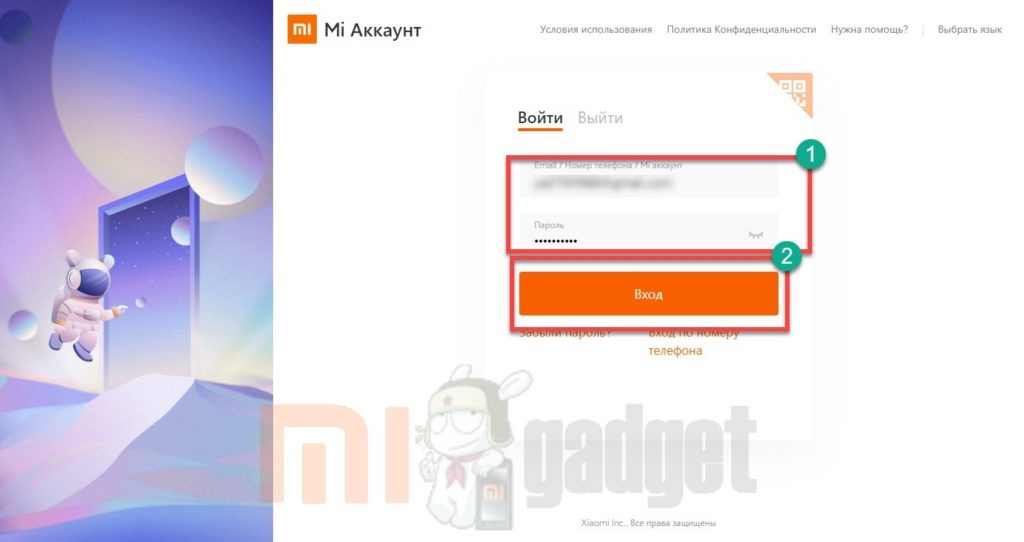
- На следующем этапе нажмите плитку «Найти устройство».

- Далее в выпадающем меню выберите устройство, которое нужно найти.

- После этого появится карта с обнаруженным девайсом.

Так можно найти телефон в случае его утери или кражи. Но возможность имеется только в том случае, если аппарат остаётся во включенном состоянии. Если злоумышленник его выключит, то найти смартфон таким способом не получится. Поэтому данная функция больше полезна как раз в случае утери гаджета. Теперь стоит перейти к другим возможностям данного инструмента. Рассмотрим дополнительные опции.
Активация звукового сигнала
Эта функция заставляет смартфон воспроизводить громкий звук в течение длительного времени. Это полезно в том случае, если вы уже находитесь в месте предполагаемой утери телефона, но не можете его обнаружить. Громкий звук позволит найти девайс даже под снегом или в песке. Для активации функции потребуется сначала зайти в аккаунт Mi Cloud (как было сказано ранее) и нажать на плитку поиска устройства. Дальнейшие действия достаточно простые.
Активация прозвона:
- Выберите устройство в появившемся меню.

- Затем нажмите на плитку «Звук», которая располагается под изображением телефона.

- Далее щёлкните по кнопке «Воспроизвести звук».

Воспроизведение громкого сигнала начнётся немедленно. Вам останется только прислушаться и понять, в каком именно месте располагается смартфон. Учтите только, что звук воспроизводится в течение ограниченного времени. Если за это время вы не смогли отыскать аппарат, то придётся повторить процедур активации прозвона. Для этого можно использовать уже знакомую вам инструкцию (алгоритм действий тот же).
Удалённая блокировка телефона
Есть возможность дистанционно заблокировать телефон для того, чтобы никто не мог им воспользоваться. Разблокировать же аппарат можно только после ввода соответствующего пароля. При этом нет никакой возможности как-то подобрать пароль. Эта функция обеспечивает достаточно высокий уровень безопасности. Инструкция по её включению достаточно простая – с ней справится практически любой новичок.
Дистанционная блокировка телефона:
- Войдите в аккаунт на сайте «i.mi.com», выберите необходимое устройство, и в меню щёлкните по плитке «Режим утери».

- Далее нажмите на кнопку «Активация режима утери».

Такими простыми действиями вы сможете обезопасить телефон и пользовательские данные в случае утери гаджета. Снять блокировку можно будет на самом телефоне, введя соответствующий пароль. Также можно выполнить это действие в самой учётной записи при помощи ПК и браузера. Но даже в этом случае потребуется ввести пароль. Рекомендуется запомнить его или записать где-нибудь, чтобы самому не остаться без телефона.
Удалённое уничтожение данных
В составе функции поиска телефона есть весьма интересный инструмент, который позволяет дистанционно удалить все пользовательские данные с утерянного гаджета. Причём очищается не только внутренняя память, но и карта памяти microSD. Так можно быть уверенным, что конфиденциальные данные не попадут в руки злоумышленников. Инструкция по использованию этой возможности достаточно проста.
Удалённое форматирование телефона:
- Войдите в аккаунт на сайте «i.mi.com», выберите необходимое устройство, и в меню щёлкните по плитке «Стереть данные».

- Затем просто кликните по кнопке «Стереть».

Использовать эту возможность нужно с известной долей осторожности, ведь если телефон всё-таки будет найден, восстановить удалённые файлы никак не получится. Поэтому используйте её только в том случае, если вы уверены, что смартфон утерян окончательно. Согласно статистике, данная опция используется крайне редко (ведь никому не хочется терять файлы, в числе которых фото, видео и аудиозаписи).
Использование аналогичной функции от Google
Интересно, что в аккаунте Google имеется точно такая же возможность, как и в учётной записи Mi. То есть, можно найти телефон, удалённо заблокировать его, уничтожить файлы и так далее. Только алгоритм выполнения процедуры немного отличается. Но в целом, для работы функции используются ровно те же возможности смартфона. Если выполнять все действия в строгом соответствии с инструкцией, то никаких проблем не возникнет.
Поиск смартфона
Для поиска утерянного смартфона потребуется воспользоваться сайтом «https://www.google.com/android/find». Именно здесь располагается инструмент, использующийся для поиска смартфона. Но учтите, что предварительно на телефоне должен быть активирован аккаунт Google, иначе ничего не получится. Инструкция достаточно простая и с ней справится практически любой пользователь (даже без опыта).
Включение поиска устройства:
- Перейдите на сайт «https://www.google.com/android/find», введите логин от учётной записи Google и нажмите «Далее».
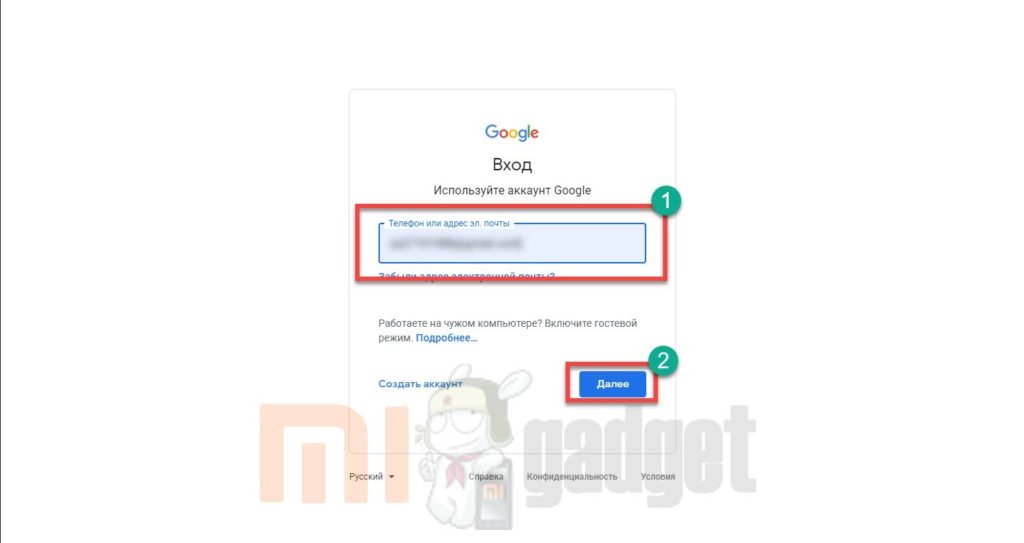
- Затем введите пароль от аккаунта и щёлкните «Далее».

- Сразу же появится карта с отмеченным местоположением смартфона.

В этом случае местонахождение утерянного телефона определяется с точностью до 27 метров. Поэтому если вы уже находитесь в зоне поисков, но не можете отыскать аппарат, то лучше дополнительно активировать ещё одну полезную опцию – о ней речь пойдёт в следующей главе.
Включение прозвона
Функция «Прозвон» заставляет телефон издавать громкий звук в течение пяти минут. В большинстве случаев этого достаточно для обнаружения смартфона. Если же после прозвона телефон не найден, то процедуру можно повторить. Инструкция по активации прозвона достаточно проста – с ней справится даже новичок.
Включение прозвона в Google:
- Перейдите на сайт, а затем переместитесь на страницу с картой. Здесь щёлкните по пункту «Прозвонить».
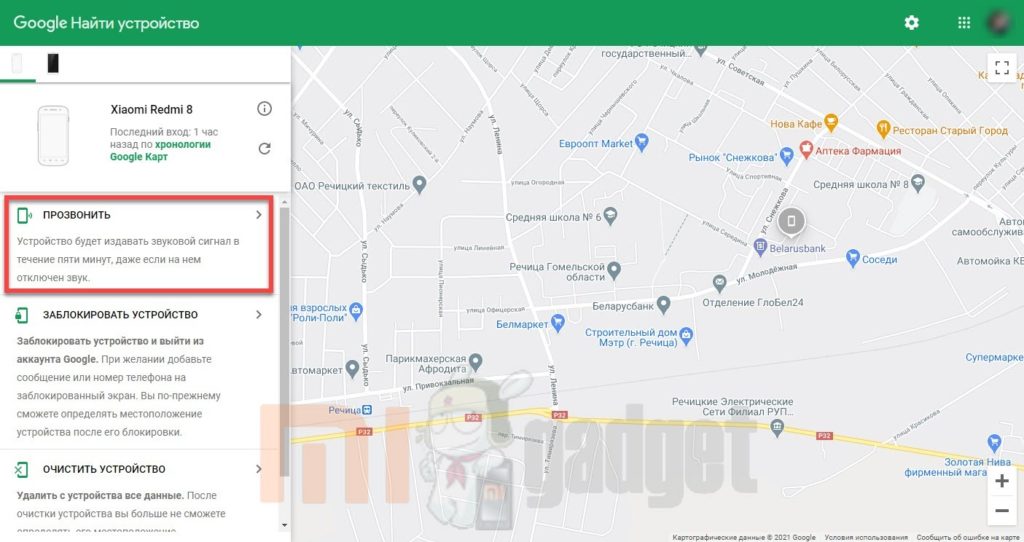
- Воспроизведение звука начнётся немедленно. Если телефон найден, кликните «Остановить прозвон».

Интересно, что прозвон работает даже в том случае, если в настройках телефона отключён звук, включён режим «Не беспокоить» или используется вибросигнал. Условие одно – телефон обязательно должен быть включён.
Полная блокировка телефона
Эта функция позволяет полностью заблокировать телефон дистанционно для того, чтобы никто не мог им воспользоваться или просмотреть пользовательские файлы. Эта функция сродни той, что имеется в аккаунте Mi. Поэтому алгоритм её включения практически такой же. Только пункты меню несколько отличаются.
Удалённая блокировка телефона:
- На странице с картой в аккаунте Google щёлкните по пункту «Заблокировать устройство».

- Введите специальное сообщение для восстановления и нажмите «Заблокировать устройство».

Теперь получить доступ к гаджету можно только после ввода учётных данных аккаунта Google (логин и пароль). Сообщение для восстановления – это чисто информационная функция, которая не несёт в себе никакой практической пользы.
Удаление пользовательских файлов
Дистанционное удаление пользовательских файлов необходимо для того, чтобы пользователь мог не волноваться о конфиденциальности. После активации этой опции все пользовательские данные из внутренней памяти телефона будут стёрты. Останется только ОС с системными приложениями. Это достаточно серьёзная мера безопасности.
Дистанционное удаление данных:
- Перейдите на сайт и на странице с картой выберите пункт «Очистить устройство».

- На следующем этапе щёлкните по кнопке «Очистить устройство».

Учтите, что восстановить удалённые файлы никак невозможно, поэтому используйте данный инструмент с осторожностью и только в том случае, если уверены, что телефон безвозвратно утерян.
Интересно, что в аккаунте Google функция поиска устройства активирована по умолчанию. Так что если в Mi аккаунте эта возможность не активирована, то в критической ситуации всегда есть возможность воспользоваться учётной записью Google.
Использование стороннего приложения Find My Device
Существует сторонняя программа, которая способна выполнять все перечисленные выше действия: то есть, поиск устройства, удалённая блокировка, прозвон и дистанционное форматирование. Она называется Find My Device и присутствует на маркетплейсе Google Play. Для работы она использует аккаунт Google, так что никаких интересных опций не будет. Вся соль в том, что для поиска девайса можно будет использовать другое мобильное устройство.
Работа в Find My Device:
- Запустите Google Play при помощи соответствующего значка на рабочем столе, в строке поиска введите “Find My Device” и нажмите кнопку поиска.
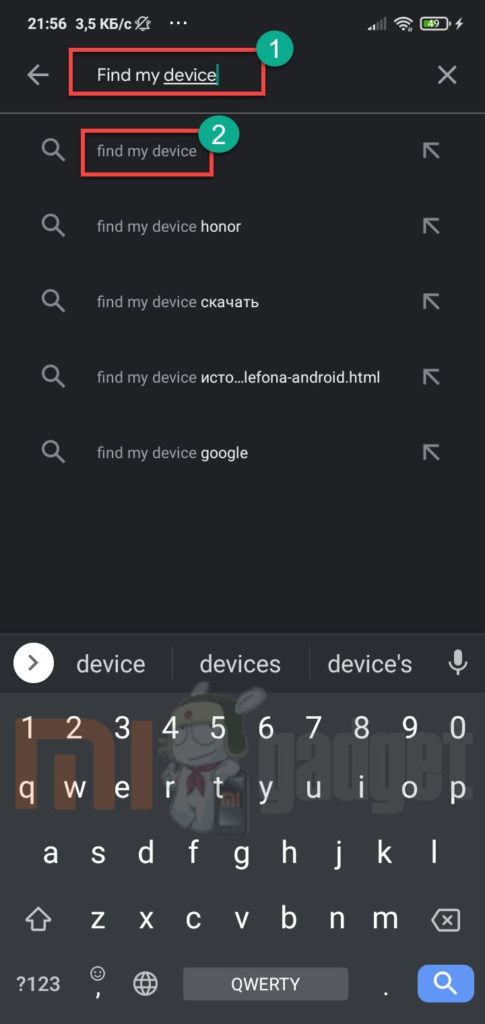
- В результатах поиска тапните по кнопке “Установить”.

- Запустите программу и выберите учётную запись Google для входа.

- Введите пароль от аккаунта, а затем тапните «Войти».

- Предоставьте приложению все необходимые разрешения.

- Местоположение смартфона определится достаточно быстро – на карте появится соответствующая точка.

Чуть ниже карты располагаются дополнительные опции: прозвон, блокировка, удаление файлов. Для запуска любой из них достаточно тапнуть по определённому пункту. Поскольку для работы программы используется аккаунт Google, никаких ограничений не будет.
Как отключить поиск устройства Xiaomi
Речь идёт об отключении такой возможности с использованием Mi аккаунта. Отключать же такую возможность в учётной записи Google крайне не рекомендуется, поскольку это негативно скажется на уровне безопасности аккаунта. А в случае в учёткой Mi нам потребуется всего лишь телефон и меню настроек для отключения поиска. Инструкция достаточно простая и не вызовет проблем даже у новичков.
Отключение поиска устройства:
- Запустите настройки смартфона при помощи соответствующей иконки на рабочем столе и перейдите в раздел «Mi аккаунт».

- Тапните по пункту «Привязанные устройства».

- Выберите девайс, на котором нужно отключить поиск.

- Нажмите пункт «Поиск устройства».

- Тапните по кнопке «Отключить поиск устройства».

- Подтвердите действие кнопкой «Отключить».

- Введите пароль от учётной записи Mi и нажмите «ОК».

Теперь на конкретном смартфоне будет отключён штатный поиск устройства MIUI и останется возможность воспользоваться только инструментами от Google (для некоторых такой вариант представляется более предпочтительным).
Заключение
Теперь вы знаете, как включить в Xiaomi Redmi поиск устройства и как правильно его использовать. Если выполнять все действия в строгом соответствии с предоставленными инструкциями, то никаких проблем возникнуть не должно.

